Windows10でファイルをより速くコピーする方法

Microsoft Windows 10でファイルをコピーする速度を向上させる方法を紹介します。

光沢のある新しいWindows10デバイスを購入したか、構築したか、受け取ったばかりで、電源を入れる準備ができています。このガイドでは、初めてPCの電源を入れるときに知っておくべき基本事項について説明します。
Windows 10のセットアップは難しくありませんが、最初から正しくセットアップするには少し時間がかかる場合があります。構成するために1時間を確保することをお勧めします。初期設定手順ですべての準備を整えることは、後で行うことが少なくなることを意味します。
この段階で、警告を表示する必要があります。これらの手順は、必ずしもデバイスに正確に適用されるとは限りません。表示される画面は、製品に付属しているWindows10の正確なバージョンによって若干異なる場合があります。一部のPCメーカーは、独自のセットアップステージを追加する場合もあるため、必要な追加のガイダンスについては、デバイスの受信トレイのドキュメントを参照してください。
ハードウェア固有の手順を提供することは控えているため、このガイドはすべてのWindows 10ラップトップ、タブレット、およびデスクトップに広く適用できるはずです。これらの手順は、既存のマシンにWindows10をクリーンインストールするときにも役立つ場合があります。さあ行こう。
製造元のガイダンスに従って、デバイスを最初の起動の準備をします。デバイスの電源ボタンを押して、起動手順を開始します。この最初の開始にはかなりの時間がかかる場合があるため、何か重要なことが起こる前にしばらく待つ準備をしてください。
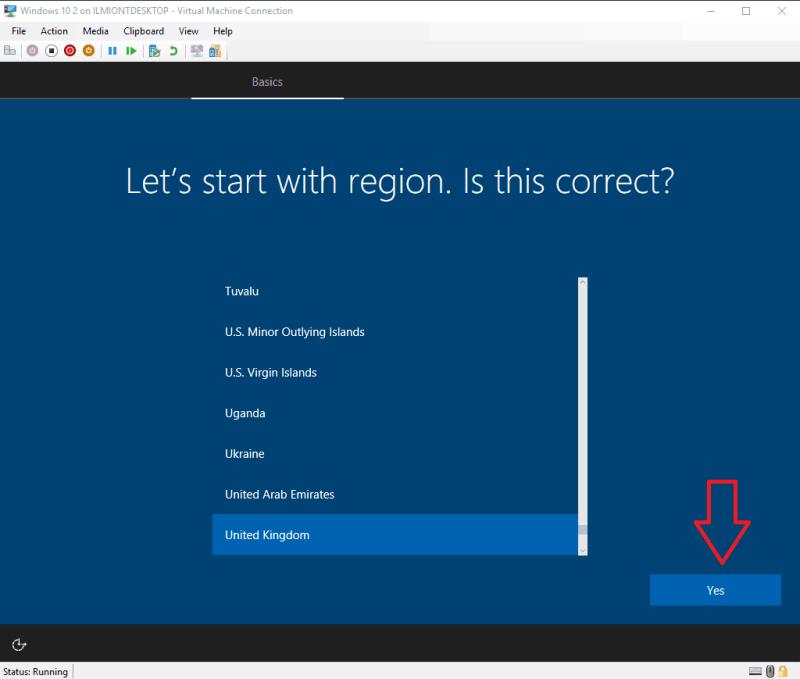
数分後、Windows Out of Box Experience(OOBE)が表示されます。これは、デバイスの構成を開始できる一連の初期セットアップ画面です。新しいハードウェアでマイクとスピーカーを利用できる場合は、音声だけでセットアップを完了できます。ただし、これはすぐに面倒になるため、Cortanaの音声コントロールを今のところミュートし、従来のマウスとキーボードを使用して続行します。
最初のページでお住まいの地域を確認し、[はい]ボタンをクリックして先に進みます。
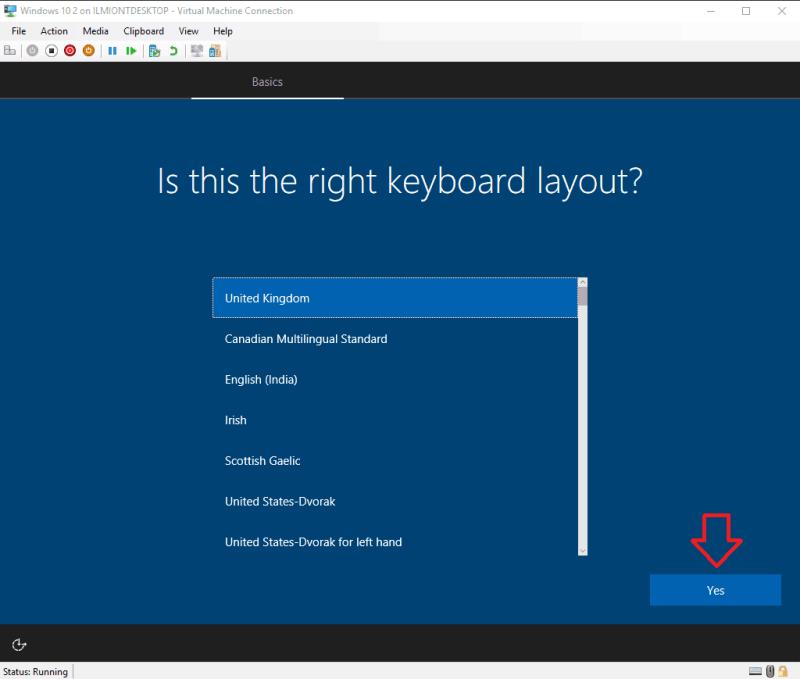
次のページでは、キーボードレイアウトを選択するように求められます。ほとんどの場合、これは地域の選択からすでに適切に選択されています。レイアウトを切り替える必要がある場合は、「はい」を押す前に、リストから目的のレイアウトを選択してください。
必要に応じて、次のページでキーボードレイアウトを追加できます。必要に応じて、[レイアウトの追加]ボタンを押しますが、それ以外の場合は[スキップ]を選択して設定を保存します。Windowsは、地域の設定を適用するのに少し時間がかかります。
次の段階には数分かかる場合があります。Windowsは、重要なセキュリティとバグ修正を含む更新のチェックを開始します。Windowsが利用可能な更新をダウンロードするまで辛抱強く待つ以外は、ここで行うことはあまりありません。
この段階では、デバイスの電源を切らないことが重要です。更新プロセスには長い時間がかかる場合がありますが(特にインターネット接続が遅い場合)、更新を邪魔にならないようにすると、セットアップが完了したらすぐにデスクトップを自由に探索できるようになります。
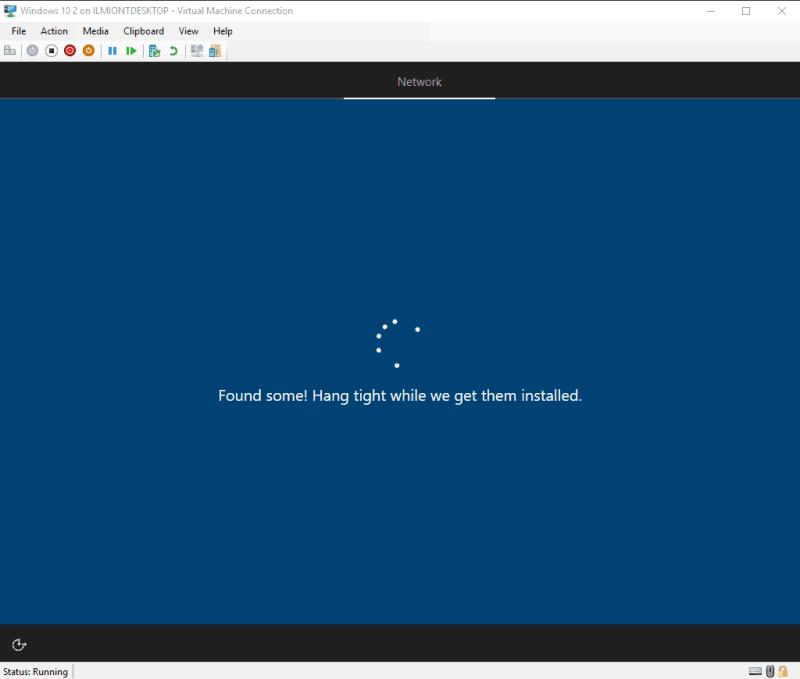
デバイスがWindows10の古い「機能更新」を実行している場合、セットアップはそれを今すぐ検出し、新しいバージョンにアップグレードするかどうかを尋ねる場合があります。このオプションが表示された場合は、今すぐ受け入れることでメリットが得られる可能性があります。機能の更新により、新しい機能と設定オプションが追加されるため、最新バージョンを使用した後でデスクトップを使い始めるだけで時間を節約できます。
ただし、機能の更新はインストールに時間がかかることに注意してください。これは大量のダウンロードであり、マシンのインストール手順が要求されます。PCを離れてプロセスを自動的に処理することもできますが、接続速度が遅い場合は数時間待つ準備ができています。
アップデートがインストールされると、PCを個人使用するか、ビジネスデバイスとして使用するかを選択するように求められます。通常、ビジネスPCを構成していて特定の指示が与えられていない限り、[個人使用のためにセットアップ]をクリックすることをお勧めします。このガイドの残りの部分では、個人的な使用を選択することを前提としています。オプションをクリックして、「次へ」を押します。
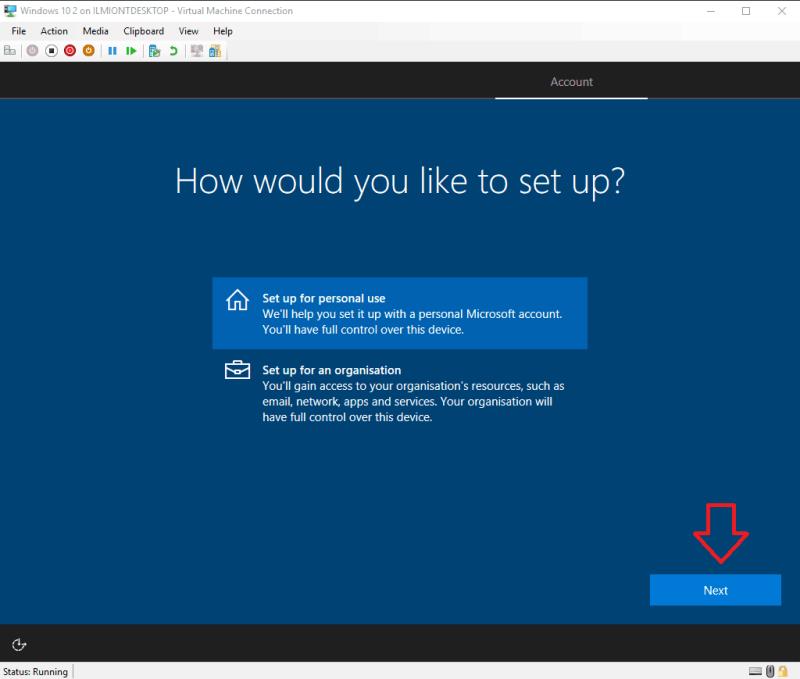
次に、Microsoftアカウントでサインインするように求められます。すでにMicrosoftアカウントをお持ちの場合は、今すぐメールアドレスを入力してPCに添付してください。これにより、追加の構成なしでOneDriveやCortanaなどのMicrosoftクラウドサービスにアクセスできます。
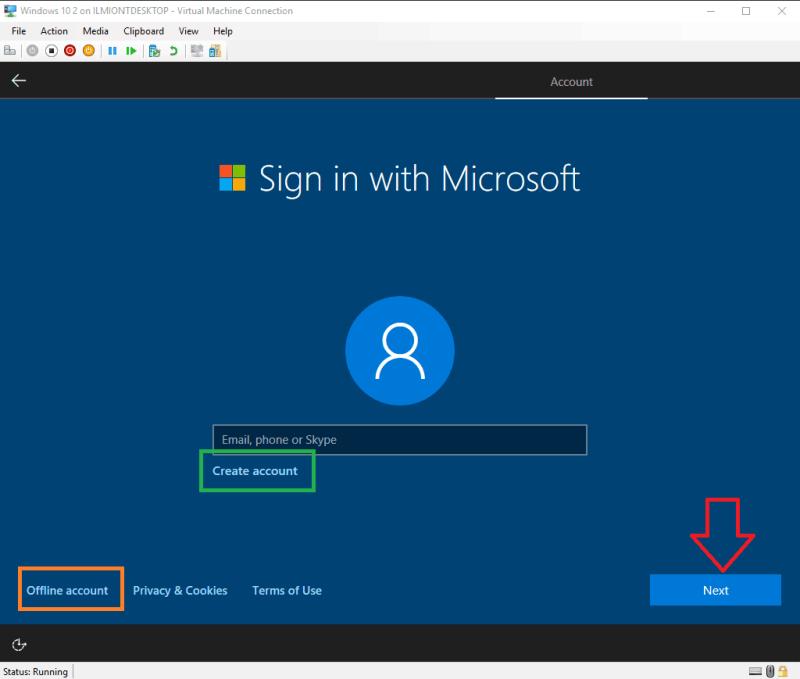
アカウントをお持ちでない場合は、「アカウントの作成」リンクを押すと、新しいアカウントを作成できます。ここの手順に従って、新しいMicrosoft電子メールアドレスを取得し(または既存の電子メールアドレスを再利用して)、Microsoftアカウントを開きます。
最後のオプションは、「オフライン」アカウントを使用することです。これは、Microsoftアカウントを作成する必要はありませんが、オンラインクラウドサービスを使用できないことを意味します。ただし、これは最も単純なオプションであり、間違いなく最も安全で邪魔にならないオプションです。

画面左下の「オフラインアカウント」リンクをクリックして作成してください。次の画面で「いいえ」を押す必要があります。この画面では、Microsoftが最後にオンラインアカウントを使用するように説得しようとします。次に、手順に従って名前を入力し、アカウントのパスワードを作成します。
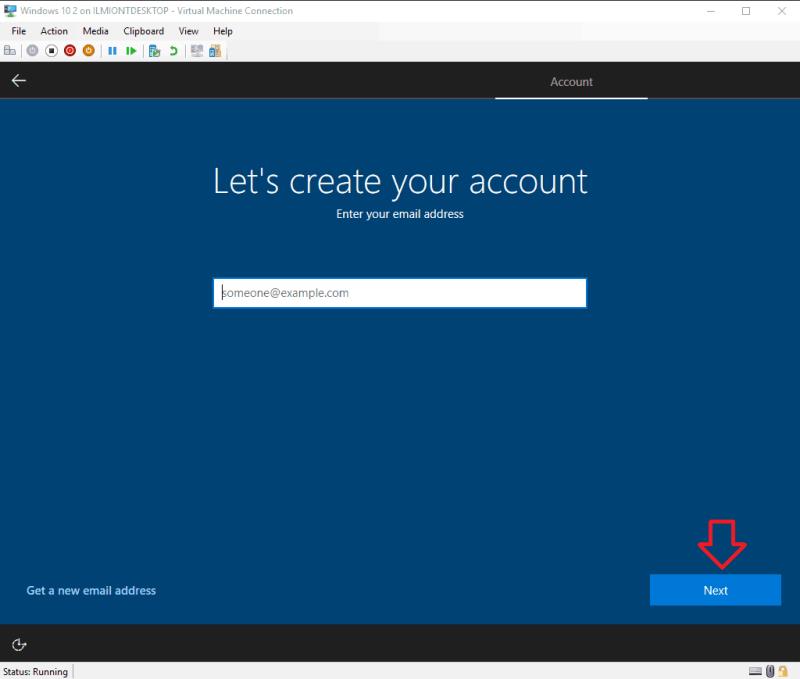
後でMicrosoftアカウントに切り替える(または反対方向にオフラインアカウントに移動する)場合は、将来いつでもWindows設定から行うことができます。
アカウントを構成したら、次の段階はCortanaを有効にするかどうかを選択することです。Cortanaは、Microsoftの音声制御デジタルアシスタントであり、PCに話しかけることで一般的なタスクを完了することができます。Cortanaは、ニュースや天気などの情報を最新の状態に保ち、PCとスマートフォンの間で情報を同期することもできます。
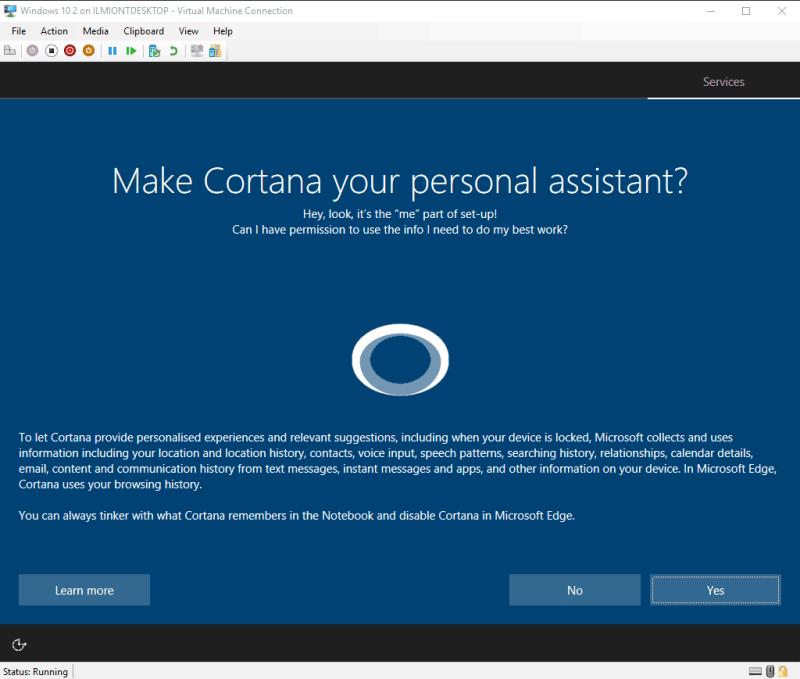
セットアップのこの段階でそれを考慮するのが多すぎる場合は、Cortanaを今のところ無効のままにしておくことをお勧めします。後でいつでもオンにすることができます。「はい」または「いいえ」ボタンを押して、Cortanaを使用するかどうかを指定します。
最後に、プライバシー設定ページが表示されます。ここで、この画面はWindows 10の存続期間中に複数の改訂が行われたため、デバイスがまだ最新バージョンを実行していない場合、表示される内容が少し異なる場合があることに注意してください。

あなたの選択はデータ収集に対するあなたの個人的な態度を反映するべきであるため、ここでは特定のガイダンスを提供することを控えます。既定では、Microsoftはすべてのスイッチをオンのままにします。これにより、会社は詳細な診断データにアクセスでき、広告であなたを追跡し、的を絞った推奨事項を作成し、音声データを処理できます。
不快感を与えるオプションはすべてオフにすることができます。完了したら、[同意する]を押して、最後のOOBEページを完成させます。Windowsは、デバイスを使用できるようになるまで少し時間がかかります。遅い製品ではこれに数分かかる場合があるため、完了するまで辛抱強く待ってください。繰り返しになりますが、セットアップ手順のこの段階では、デバイスの電源をオフにしないでください。
数分後、新しいWindows 10デスクトップが初めて表示される前に、「始めましょう」というメッセージが短時間表示されます。これでPCは基本的に使用できるようになりましたが、最初に完了することをお勧めするハウスキーピングタスクがさらにいくつかあります。
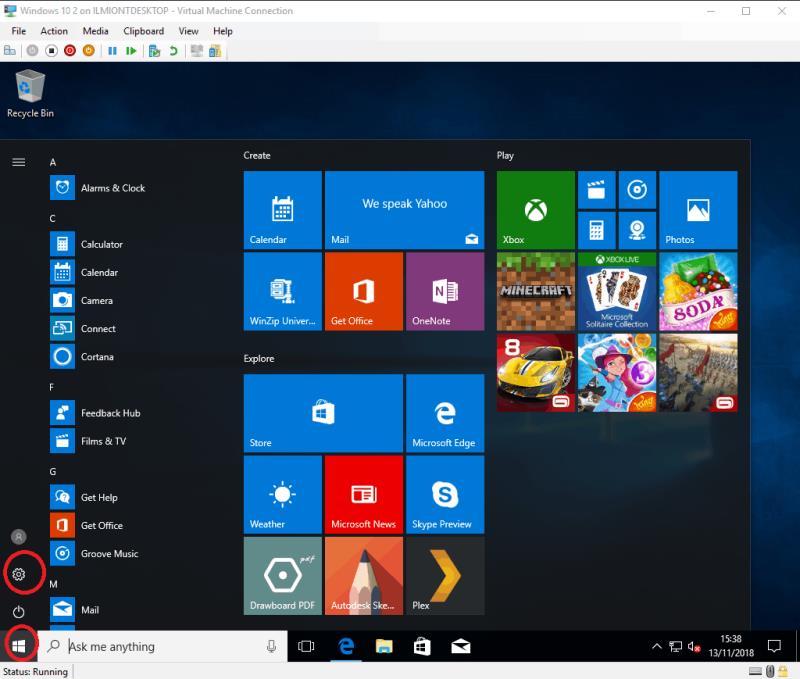
これらの中で最も重要なのは、あなたが本当に最新であるかどうかをチェックすることです。重要なパッチはOOBE中にインストールされますが、Windowsが完全に構成されたので、ほぼ確実にさらに多くの更新が利用可能になります。繰り返しになりますが、今すぐ更新を取得することをお勧めします。そのため、左下隅にある[スタート]ボタンをクリックし、左側のメニューにある小さな歯車のアイコンを押して[設定]を開きます。
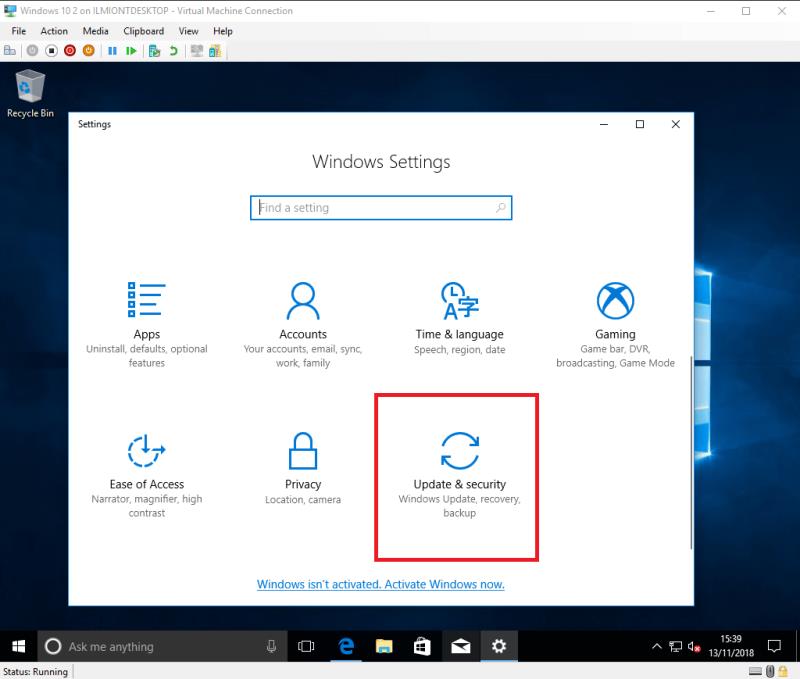
ここから、[更新とセキュリティ]カテゴリに移動し(下にスクロールする必要がある場合があります)、[更新の確認]ボタンを押して更新プロセスを開始します。これは、特に低速のインターネット接続ではかなり時間がかかる場合がありますが、更新の進行中は、他のハウスキーピングタスクのいくつかを続行できます。
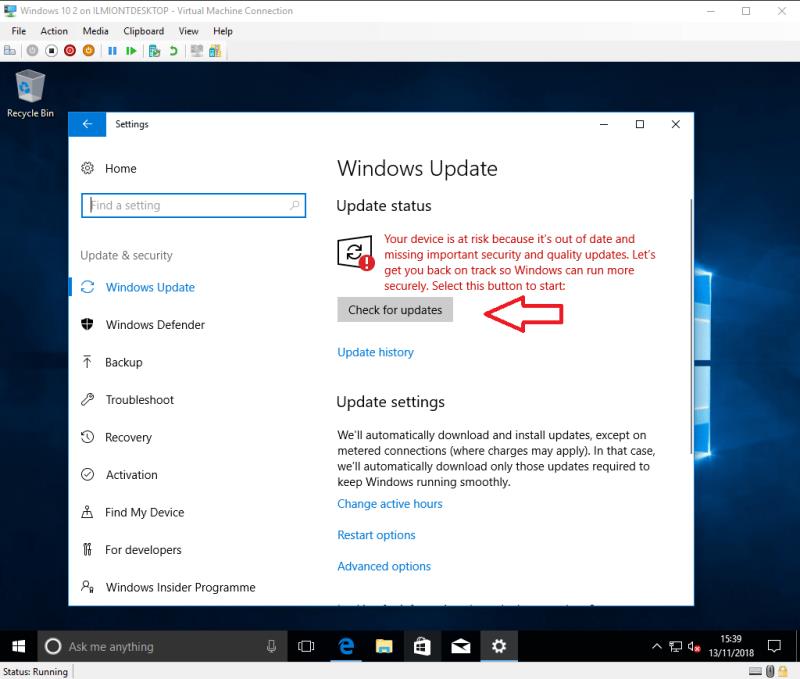
次に、[スタート]メニューから事前に固定されたブロートウェアの一部を削除することをお勧めします。もう一度[スタート]ボタンを押すと、いくつかのアプリのショートカットが画面を乱雑にします。それらのいずれかを右クリックし、[開始から固定解除]を選択して削除できます。アプリの多くは、これまで使用したことのないゲームです。将来何かを回復したい場合は、Windowsストアから再インストールできます。
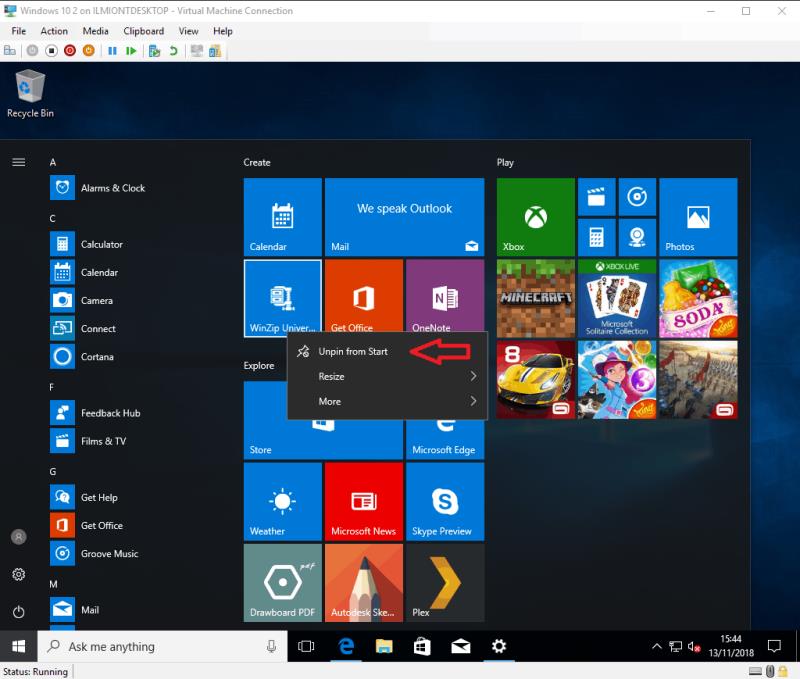
Windows Storeと言えば、今こそ、進行中の別の更新操作を設定するときです。メール、カレンダー、Skypeなどのアプリでは、Windowsとは別に、独自の更新を利用できます。画面下部(タスクバー上)にある[ストア]アイコンをクリックして、ストアを開きます。
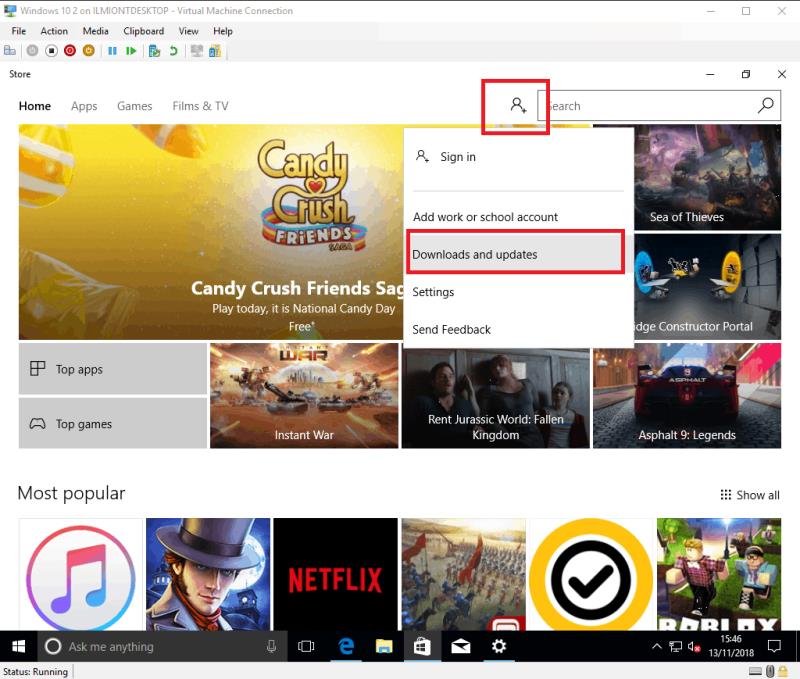
ストアで、検索バーの左側にあるボタンをクリックし、[ダウンロードと更新]を選択して(正確なバージョンによっては少し異なる場合があります)、[更新の確認]ボタンを押します。アプリの更新が始まります。この時点で、Windowsストアから使用する新しいアプリのインストールを開始することもできます。
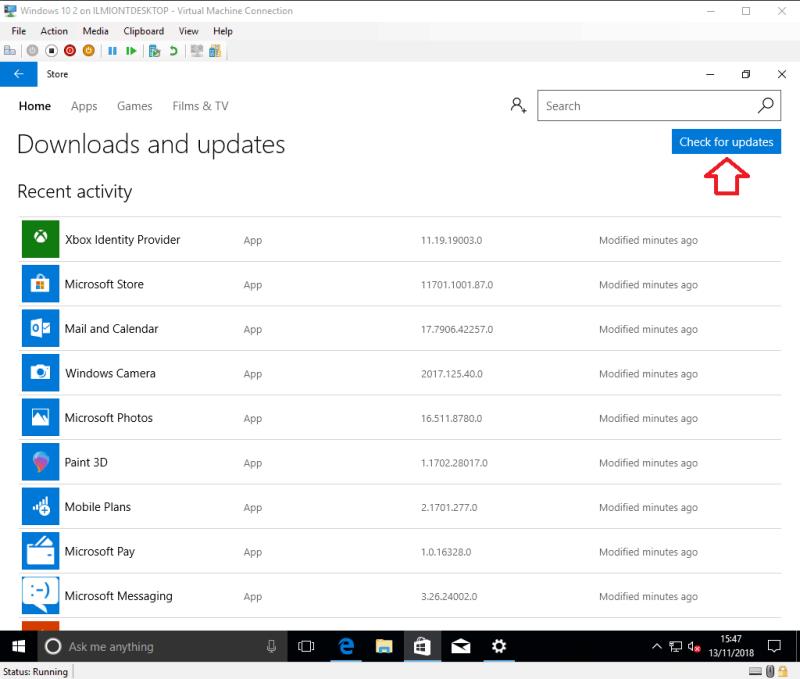
Windows 10 PCを構成するときは、これですべてです。これで、WindowsDefenderからのウイルス対策保護がすぐに有効になっている最新のシステムが手に入りました。ただし、ここではほんの表面をかじっただけです。次に独自のアプリをインストールしてから、設定アプリ内で好みに合わせてカスタマイズを開始することをお勧めします。間もなく、より具体的なガイダンスを含む追加の記事を公開する予定ですが、それまでの間、このガイドで新しいWindows10デバイスを使用するのに十分なはずです。
Microsoft Windows 10でファイルをコピーする速度を向上させる方法を紹介します。
OneNoteでは、ノートブックを同期するためにパスワードが必要になる場合があります。この問題を修正するための有用な方法を学びましょう。
エラー0X800701B1は、Windows10で「存在しないデバイスが指定されました」と表示され、外付けHDDが正しく機能しない場合に発生します。
Microsoft Windows10のハードドライブの空き容量を増やすためにファイルやフォルダーを安全に削除できる場所のリスト。
インターフェイスのリリース中にエラーが発生した場合の対処法や解決策について詳しく説明します。
クリップボード機能は、さまざまなデバイスから情報にアクセスする際に便利ですが、機密情報を扱う方にはオフにすることが推奨されます。
OneNoteエラー0xE00001BBを修正するには、このセクションファイルが破損しています。キャッシュをクリアして、コンピューターを再起動してください。
マイクロソフトが7月29日にWindows10の発売を正式に発表する直前に、Windows7および8.1のユーザーは通知に新しいアイコンが表示され始めました。
OneDriveは、Web、モバイルデバイスで利用できるMicrosoftのクラウドストレージソリューションです。また、Windows 10に統合されており、ユーザーにネイティブを提供します
バックアップは何年も前から存在しており、私たちの中にはバックアップを使用する人もいれば、使用しない人もいます。この絶え間なく変化する世界で、私たちは貴重な写真が置かれている場所に住んでいます
何年もの間、Windowsのタスクバーは常に画面の下部に配置されてきました。しかし、それはそのようにとどまる必要はありません、あなたはそれを持っていることを好むかもしれません
マイクロソフトは、WindowsInsiderプログラムに参加している皆さんのために新しいWindows10デスクトップビルドを公開しました。ビルド10565にはいくつかの新しいものが付属しています
待望の休憩の後、Windows 10Insiderプレビュープログラムが再び立ち上がっています。熱心なインサイダーは、Windows 10Insiderビルドで予期せず迎えられました
Windows 10 November Updateのリリースに伴い、別のドライブにアプリをインストールできるようになりました。あなたはもはやあなたのインストールを制限されていません
確かに、Windows 10のメールアプリとカレンダーアプリは、過去数か月で大きく進歩しました。両方のアプリの最近の更新により、Microsoftは
Windows 8以降、ユーザーはすべてのWindowsデバイス間でPCの設定を同期できるようになりました。この便利な機能を使用すると、
あなたはあなたのひどい手書きのためにコンピュータを非難しますか?私たちもそうします。幸いなことに、Windowsは私たちの落書きの認識にかなり優れていますが、それを見つけた場合
最近、私たちの多くは無制限のインターネットを持っていません。あるいは、スマートフォンやタブレットで無制限のデータプランを利用している場合、最後に必要なのはWindowsがすべてを盗むことです。
仮想デスクトップを使用すると、ユーザーは仮想ワークスペースを管理し、物理的なディスプレイの制限を超えて、アプリやウィンドウを整理してすばやくアクセスできます。
Windows 10は本日、段階的に展開され、世界中のいくつかの国で展開されます。あなたがWindows7でそれを予約したユーザーの1人または
Microsoft Teamsで「申し訳ありません、接続できませんでした」というエラーが表示されると、仕事やコミュニケーションに支障をきたすことがあります。このエラーは、ネットワークの問題、アプリの設定ミス、サーバーの障害など、さまざまな原因で発生します。この記事では、このエラーを迅速かつ効果的に解決するための5つの方法を、初心者でも分かりやすく解説します。SEO最適化を意識し、具体的な手順と実用的な情報を提供します。
BeRealアプリの一般的な問題によってソーシャルエクスペリエンスが中断されないように、ここではBeRealアプリが正常に動作しない問題を修正する9つの方法を紹介します。
PowerShell から実行可能ファイルを簡単に実行し、システムをマスター制御する方法についてのステップバイステップガイドをご覧ください。
地球上で最もトレンドのリモート会議プラットフォームの一つであるZoomの注釈機能の使い方を詳しく解説します。ズームでユーザビリティを向上させましょう!
デスクトップまたはモバイルの Outlook 電子メールに絵文字を挿入して、より個人的なメールにし、感情を表現したいと思いませんか?これらの方法を確認してください。
NetflixエラーコードF7701-1003の解決策を見つけ、自宅でのストリーミング体験を向上させる手助けをします。
Microsoft Teamsがファイルを削除しない場合は、まず待ってからブラウザーのキャッシュとCookieをクリアし、以前のバージョンを復元する方法を解説します。
特定のWebサイトがMacに読み込まれていませんか?SafariやGoogle Chromeでのトラブルシューティング方法を詳しく解説します。
未使用のSpotifyプレイリストを消去する方法や、新しいプレイリストの公開手順について詳しく説明しています。
「Outlookはサーバーに接続できません」というエラーでお困りですか?この記事では、Windows10で「Outlookがサーバーに接続できない問題」を解決するための9つの便利なソリューションを提供します。
























